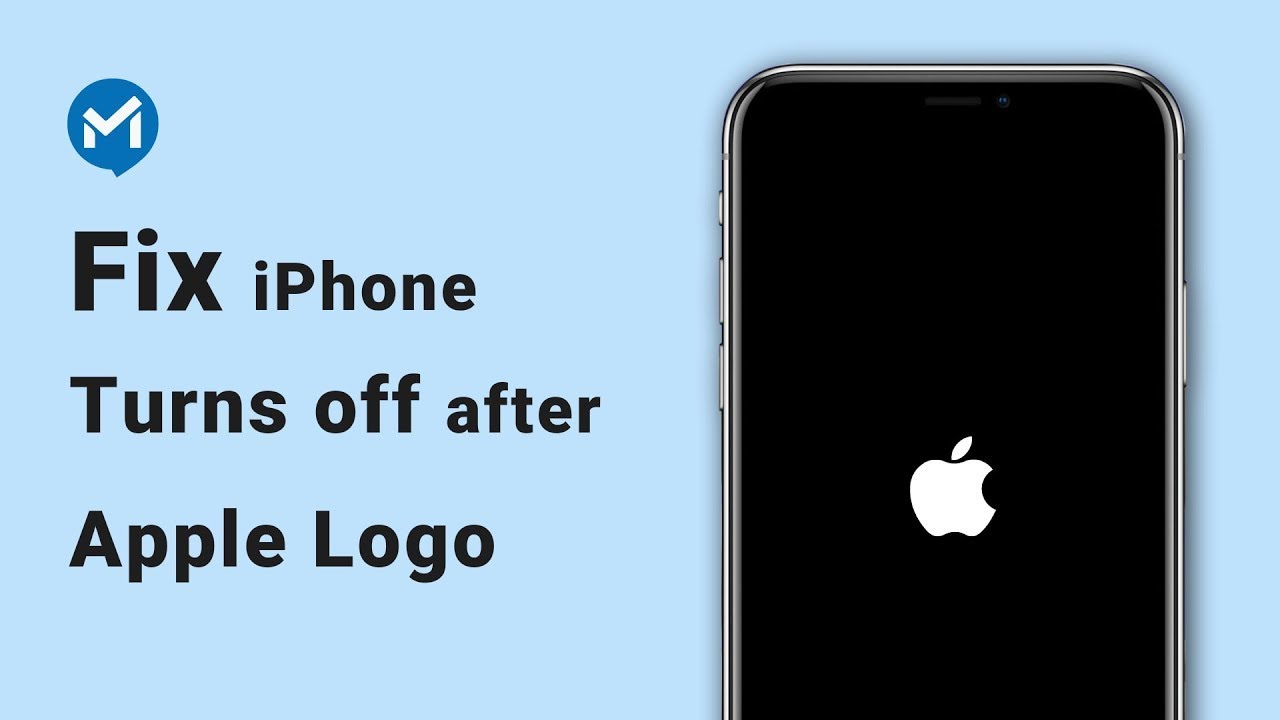Sok felhasználó pozitívan szavazott erre a kérdésre, ami azt sugallja, hogy ugyanazzal a problémával találkoztak: Az iPhone folyamatosan be-és kikapcsol.
Ennek a makacs problémának a megoldására íme 9 bevált, gyakorlati módszer, amelyek sok iPhone-felhasználónál működtek. Ha az iPhone-od magától ki- és bekapcsol, olvass tovább a részletekért!

- 1. rész: Miért kapcsol be és ki az iPhone-om?
- 2. rész: Az iPhone javításának módja folyamatosan be- és kikapcsol és nincs adatvesztés [99%-os sikerarány]
- 3. rész: 8 alapvető módszer a folyamatosan be- és kikapcsolódó iPhone javítására
- 3.1. Ürítse le az iPhone akkumulátorát
- 3.2. iPhone tárhely törlése
- 3.3. Távolítsa el a problémás alkalmazásokat
- 3.4. iPhone kényszerített újraindítása
- 3.5. Frissítse az iOS verziót
- 3.6. iTunes Az iPhone visszaállítása
- 3.7. Lépjen be a helyreállítási módba
- 3.8. Lépjen kapcsolatba az Apple ügyfélszolgálatával
1. rész: Miért kapcsol be és ki az iPhone-om?
Ha az iPhone-od magától ki- és bekapcsol, az rendkívül frusztráló lehet. Mivel a probléma többféle okra is visszavezethető, fontos megérteni, mi váltja ki, hogy könnyebben megtalálhasd a megfelelő megoldást. Szóval miért kapcsol ki és be folyamatosan az iPhone-om? Nézzük meg a lehetséges okokat.
1 Sikertelen frissítés
Ha nemrégiben megpróbálta frissíteni iPhone-ját az új iOS 26 verzióra, és a folyamat félúton leállt, vagy a frissítés meghiúsult, az azt eredményezheti, hogy az iPhone ismételten kikapcsol, majd újra bekapcsol.
2 Rosszindulatú program támadása
Az alkalmazások nem hivatalos forrásból történő telepítése sebezhetővé teheti a készüléket külső biztonsági fenyegetésekkel - például rosszindulatú programokkal - szemben, ami ahhoz vezethet, hogy az iPhone folyamatosan ki- és bekapcsol, vagy az iPhone nem kapcsol be.
3 Túlmelegedés
Ha töltés közben használod a készüléket, az iPhone túlmelegedhet, és a károsodás megelőzése érdekében rendellenesen kikapcsolhat.
4 Elégtelen tárhely
Amikor az iPhone-on nincs elegendő szabad tárhely, előfordulhat, hogy a készülék folyamatosan ki- és bekapcsol.
5 Hardverprobléma
Az iPhone ki- és bekapcsolása előfordulhat akkor, ha leejtetted, folyadék érte, vagy megsérült az akkumulátor.
Ezek lehetnek az okai annak, hogy az iPhone-od folyamatosan ki- és bekapcsol. Az alábbiakban 9 módszert találsz a probléma megoldására. Először megismerheted ezek közötti különbségeket is.
| Megoldások
|
Sikerarány
|
Adatvesztés
|
Egyszerű használat
|
Szükséges idő
|
|---|---|---|---|---|
99% |
Nincs adatvesztés |
Nagyon egyszerű (3 kattintás) |
5-10 perc |
|
20% |
Nem |
Könnyű |
1-2 óra |
|
20% |
Nem |
Könnyű |
1-5 perc |
|
20% |
Részleges adatvesztés |
Könnyű |
1-5 perc |
|
40% |
Nem |
Könnyű (manuális lépések) |
10-15 perc |
|
50% |
Nem |
Mérsékelt (manuális lépések) |
50-55 perc |
|
60% |
Minden adatvesztés |
Mérsékelt (iTunes szükséges) |
1-2 óra |
|
70% |
Minden adatvesztés |
Nehéz (manuális lépések) |
1-2 óra |
|
99% |
Lehetséges adatvesztés |
Kemény (szakmai segítség) |
> 1 nap |
2. rész: Az iPhone adatvesztés nélküli be-és kikapcsolásának javítása
Amikor az iPhone-od folyamatosan ki- és bekapcsol, a legtöbb megoldás adatvesztéssel járhat. Az iMyFone Fixppo azonban egy megbízható eszköz, amellyel gyorsan és adatvesztés nélkül megszüntetheted ezt a problémát, és néhány percen belül visszaállíthatod a készülék normál működését!
Teljes mértékben kompatibilis minden iPhone-modellel és iOS-verzióval, beleértve az iPhone 16-ot és az iOS 26-at is. A Fixppo segítségével biztonságosan javíthatod a készüléket - még technikai ismeretek nélkül is. Nézzük meg a legfontosabb jellemzők.

iPhone folyamatos ki- és bekapcsolásának javítása:
- Minden adatot megőrizni: Az iPhone javítása adatvesztés nélkül folyamatosan ki-és bekapcsol.
- Széles körű kompatibilitás: Minden iPhone-készülékkel és iOS-verzióval működik, beleértve a legújabb iPhone 16-ot és az iOS 26-at is.
- Garantált biztonság: 100%-ban biztonságos használat, nincs adatvesztés vagy adatszivárgás a javítás során.
- Egyszerű használat és költséghatékony: Csak 3 lépés a teljes folyamat, elkerülheted a drága szervizköltségeket.
- Különféle problémák javítása: Megoldást nyújt más problémákra is, például ha az iPhone beragadt a rendszerindító hurokba, helyreállítási képernyőn ragad, vagy folyamatosan az Apple logót mutatja.
A Fixppo segít megoldani az iPhone folyamatos ki- és bekapcsolásának problémáját - nézzük meg, hogyan működik.
A Fixppo letöltése és telepítése után indítsd el, majd kattints a Javítás indítása gombra.
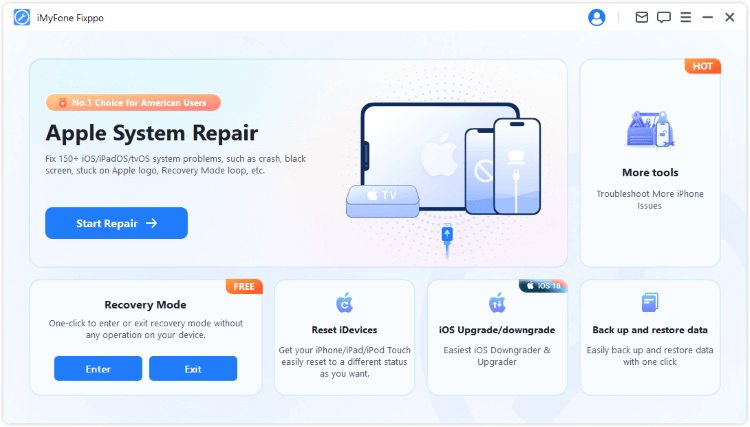
1. lépés: Most válaszd a Szabványos mód, amely megőrzi az összes iPhone adatot, miközben megoldja az iPhone folyamatos ki- és bekapcsolásának problémáját.
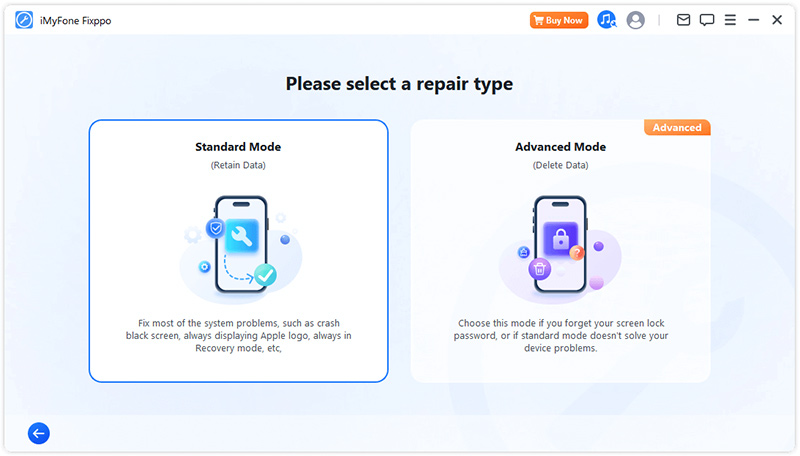
2. lépés: Miután a Fixppo észleli az eszköz adatait, megtekintheti az iPhone különböző firmware-verzióit. Válassza ki az eszközéhez megfelelő legújabb verziót, majd nyomja meg a Letöltés gombot.
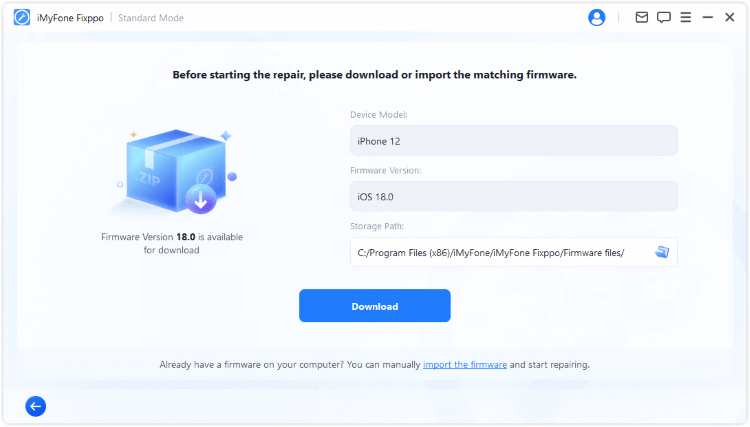
3. lépés: Miután a firmware letöltődött, kattints a Szabványos javítás indítása gombra a folyamat elindításához, és tartsd csatlakoztatva az iPhone-odat a teljes folyamat alatt.
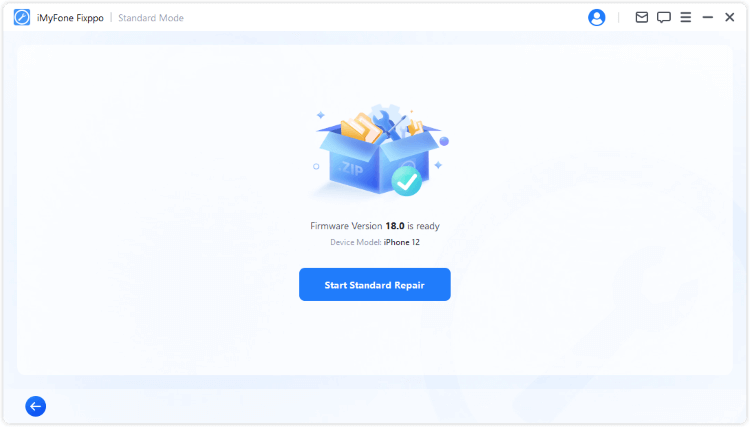
A folyamat körülbelül 5 percet vesz igénybe. Később az iPhone-od nem fog folyamatosan ki- és bekapcsolni. Amikor újraindul, írd be a képernyő jelszót, és használhatod a megszokott módon, az összes adat biztonságban marad!
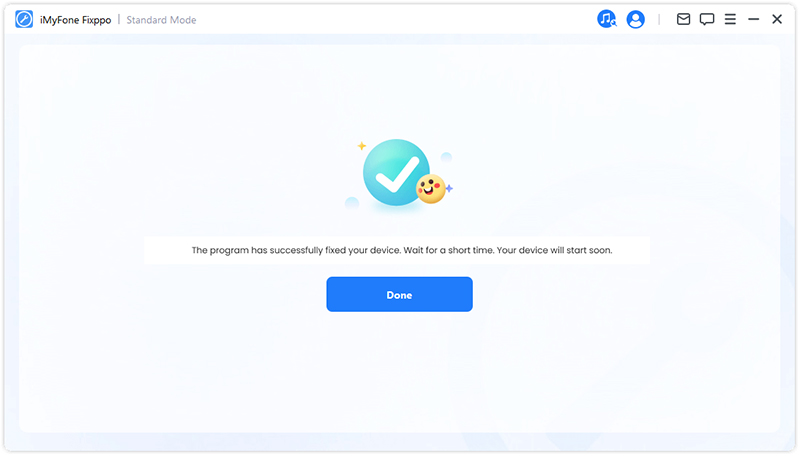
Intuitív videót is nézhetsz, hogy megoldd az iPhone folyamatos ki- és újraindulásának problémáját.
3. rész: 8 alapvető módszer a folyamatosan be- és kikapcsolódó iPhone javítására
A következő 8 módszerrel próbálhatja kijavítani, ha az iPhone folyamatosan kikapcsol és újraindul. Ha ez iOS rendszerprobléma, akkor a firsdt 7 módszerek működnek az Ön számára. És ha semmi sem működik, forduljon az Apple ügyfélszolgálatához.
1 Ürítse le az iPhone akkumulátort
Ha iPhone-ja hirtelen magától be- és kikapcsol, egy egyszerű trükk, például a telefon akkumulátorának lemerítése az újrakalibráláshoz, megoldhatja az iPhone gyakori be- és kikapcsolási problémáját. Íme két javaslat.
Hagyja teljesen lemerülni iPhone akkumulátora. Ez eltarthat egy ideig, de meg kell várni, amíg az akkumulátor teljesen lemerül. Várja meg, amíg az iPhone magától kikapcsol.
Csatlakoztassa iPhone készülékét a tápellátáshoz, és hagyja teljesen feltöltődni, ami ismételten több órát is igénybe vehet.

2 iPhone tárhely törlése
Ha az iPhone-od folyamatosan kikapcsol és újraindul, az egyik lehetséges ok a nem elegendő tárhely lehet. Amikor a készüléknek nincs elég szabad helye, rendellenesen működhet, ami váratlan újraindulásokhoz vezethet. A tárhely felszabadítása javíthatja a teljesítményt és segíthet megoldani a problémát. Íme a lépések a hely felszabadításához és a probléma esetleges megoldásához.
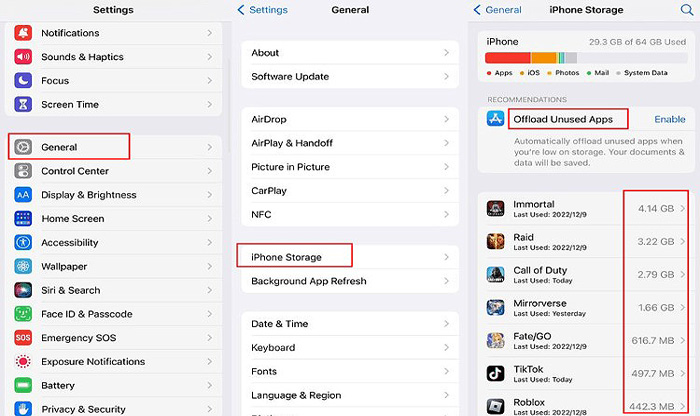
1. lépés: Nyisd meg a Beállítások > Általános > iPhone tárhely menüpontot.
2. lépés: Ellenőrizd az összes alkalmazást, és nézd meg, mennyi tárhelyet foglalnak.
3. lépés: Töröld a nem használt alkalmazásokat vagy fájlokat, valamint nézd át a nem kívánt fényképeket és videókat is a tárhely felszabadításához.
3 Távolítsa el a problémás alkalmazásokat
Néha egy hibás alkalmazás okozhatja, hogy az iPhone folyamatosan ki- és bekapcsol. Ha az alkalmazás nem kompatibilis a rendszerrel, összeomlásokat és újraindulásokat válthat ki. Ezért az ilyen problémás alkalmazások eltávolítása segíthet megoldani a problémát, és biztosíthatja, hogy az iPhone zökkenőmentesen működjön, adatvesztés nélkül.
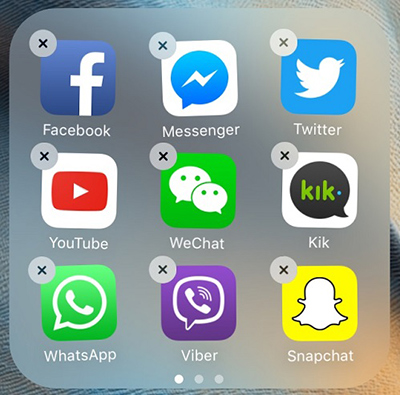
4 iPhone kényszerített újraindítása
Az iPhone kemény alaphelyzetbe állítása megoldhatja azt a problémát, hogy az iPhone folyamatosan be-és kikapcsol. Ez a folyamat iPhone-modellenként változik, és a lépéseket alább kiemeljük.
iPhone 5/6/SE: Egyidejűleg nyomja meg és tartsa lenyomva a Kezdőlap + Bekapcsológombot, amíg a képernyő elsötétül, majd ezután megjelenik az Apple logó, majd engedje el a gombokat.
iPhone 7/7 Plus: Nyomja meg és tartsa lenyomva egyszerre a Bekapcsológombot és a Hangerő csökkentése gombot. Azonnal engedje el a gombokat, miután megjelenik az Apple logó a képernyőn.
iPhone 8/X/XR/11/12/13/14/15/16: Először nyomja meg a Hangerő növelése gombot a Hangerő csökkentése gombot, majd nyomja meg a Bekapcsológombot, és tartsa lenyomva, amíg az Apple logó meg nem jelenik.
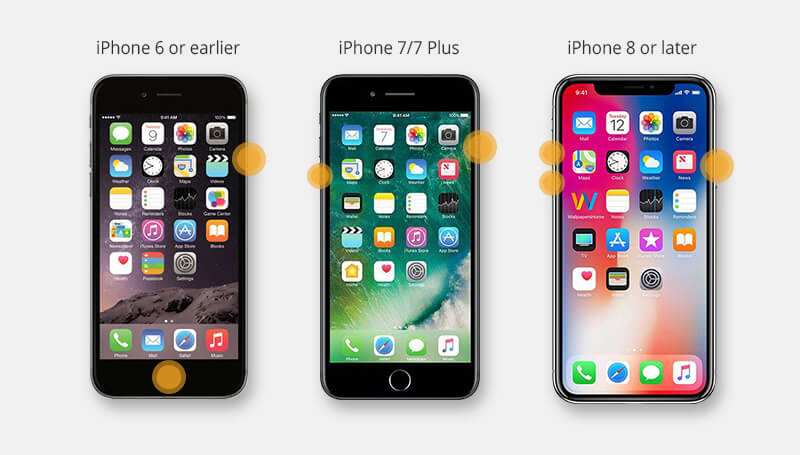
Egy kényszerített újraindítás ideiglenesen megállíthatja a véletlenszerű leállásokat. Ha azonban az iOS rendszerben rejlő hibák okozzák a problémát, javasolt a rendszer javítása a teljes megoldás érdekében.
5 Frissítse az iOS verziót
Az Apple időről időre kiadja az iOS új verzióit, hogy új funkciókat vezessen be, valamint néhány szoftverproblémát kijavítson. Ha iPhone-ja szoftverproblémák miatt folyamatosan be-és kikapcsol, akkor az iOS verzió frissítése lehet a tökéletes megoldás.
Ellenőrizze, hogy van-e új frissítés az iOS-hez a Beállítások > Általános > Szoftverfrissítés menüpontban. Ha van új frissítés, érintse meg a letöltéshez és telepítéshez, miután megbizonyosodott arról, hogy elegendő tárhely áll rendelkezésére.
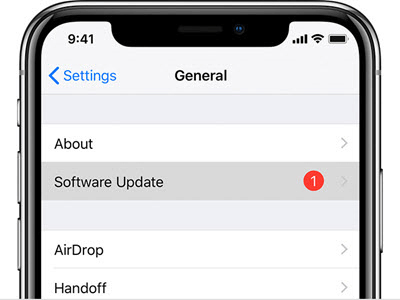
6 iTunes Az iPhone visszaállítása
A folyamatosan be- és kikapcsolódó iPhone javításához az iTunes egy másik praktikus megoldás. Amellett, hogy az adatok biztonsági mentésére használja, egy eszköz az iPhone helyreállítására is iOS-hibák esetén.
Értesítés
Kérjük, vegye figyelembe, hogy az iTunes törli az összes iPhone-adatot, miután befejezte az eszköz visszaállítását. És ha van kedve kipróbálni ezt a módszert, ne felejtsen el teljes biztonsági másolatot készíteni az összes tartalomról.
Nézzük meg, hogyan lehet kijavítani, hogy az iPhone folyamatosan ki- és bekapcsolódik az iTunes visszaállítási módszerrel.
1. lépés: Nyissa meg az iTunes alkalmazást a legújabb verzióban. Ezután csatlakoztassa iPhone-ját a számítógéphez adatkábel segítségével.
2. lépés: Kattintson az Összegzés fülre, majd válassza az iPhone visszaállítása lehetőséget a jobb oldali képernyőn.
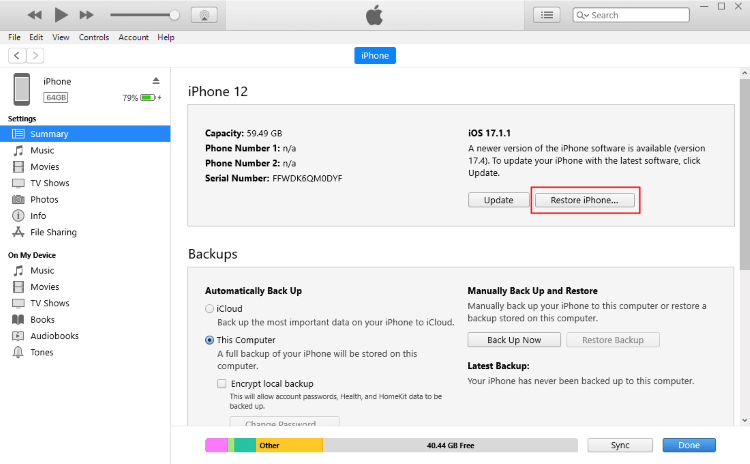
3. lépés: Folytassa a Visszaállítás és Frissítés gombra kattintva. Az iTunes pedig elkezdi letölteni a fiwmare-t, hogy megjavítsa iPhone-ját, ami körülbelül egy órát vesz igénybe.
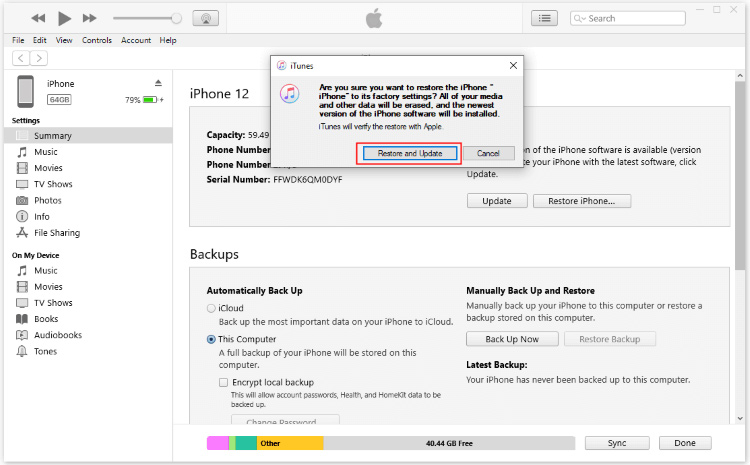
Az iPhone készüléke bekapcsol, ha elkészült. És most visszaállíthatja a biztonsági másolatot, ha van. Vagy újként kell beállítania az iPhone-t.
Tanács
Ha az iTunes nem ismeri fel az iPhone-t, gyorsan megoldhatod a problémát egy iPhone javító eszközzel. Vagy megpróbálhatod helyreállítási módba helyezni a készüléket, majd ismét próbálkozz az iTunes-szal az iPhone ki- és bekapcsolási problémájának megoldásához.
7 Lépjen be a helyreállítási módba az iPhone folyamatos ki-és bekapcsolásának javításához
A helyreállítási mód vagy az úgynevezett iPhone visszaállítási képernyő kötelező lépés az iPhone visszaállítása előtt.
És ha az iTunes nem ismeri fel iPhone-ját, ami valójában mindig megtörténik, akkor megpróbálhat helyreállítási módba lépni, mielőtt újra használná az iTunes-t.
Íme a lépések, hogyan léphet be helyreállítási módba iPhone-on, és állíthatja vissza az iTunes segítségével.
1. lépés: Nyissa meg újra az iTunes alkalmazást, és csatlakoztassa eszközét hozzá.
2. lépés: Kövesse a különböző lépéseket az iPhone helyreállítási módba állításához:
- iPhone 8/X/11/12/13/14/15/16 helyreállítási módba lépéshez: Nyomja meg a Hangerő fel > Hangerő csökkentése gombokat. Tartsa lenyomva a Bekapcsológombot, és várja meg, amíg a helyreállítási mód megjelenik.
- iPhone 7/7 Plus helyreállítási módba lépéshez: Nyomja meg a Bekapcsológombot és a Hangerő csökkentése gombot. Engedje el a gombokat, amikor megjelenik a helyreállítási mód.
- iPhone 6s vagy korábbi készülékek helyreállítási módba lépéséhez: Érintse meg és tartsa lenyomva egyszerre a Kezdőlap és az Bekapcsológombot gombot. Engedje el, amikor az iPhone ebben a módban van.
3. lépés: Az iTunes elkezd válaszolni, és észleli, hogy az iPhone helyreállítási módban van. Kattints a Visszaállítás gombra, hogy megoldja az iPhone ki- és bekapcsolásának problémáját.
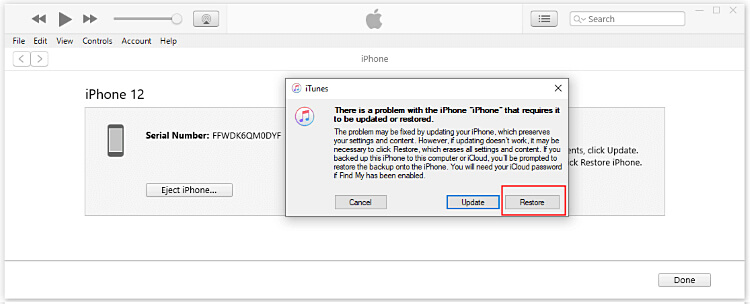
8 Lépjen kapcsolatba az Apple ügyfélszolgálatával
Néha egyes problémák komolyabbak is lehetnek. Lehet, hogy rossz akkumulátor, megrövidült áramkörök stb. Ha rájön, hogy az iPhone folyamatosan be-és kikapcsol, a probléma meghaladja azt, amit a fenti technikák bármelyike megoldani tud, keresse fel a legközelebbi Apple Store-t, hogy megjavítsa iPhone-ját.
Következtetés
Ha olyan iPhone-ja van, amely folyamatosan be-és kikapcsol, reméljük, hogy a fenti módszerek mindegyike segíthet. Hatékony iOS javítószoftverként az iMyFone Fixppo rendszer-helyreállító eszköz támogatja az iPhone adatvesztés nélküli javítását. Töltse le ingyenesen ezt a biztonságos és professzionális szoftvert a probléma megoldásához.